Windows lietotājiem Windows Defender kalpo kā galvenā aizsardzības līnija pret dažādiem draudiem. Tomēr daudzas personas izvēlas paļauties uz trešo pušu pretvīrusu risinājumiem un ugunsmūriem, lai nodrošinātu papildu drošību pret vīrusiem un tiešsaistes riskiem.
Pēdējā laikā daudzi lietotāji ir saskārušies ar problēmām ar Windows Defender negaidītu avāriju savās ierīcēs. Lai gan daži var neņemt vērā šo problēmu, jo viņiem ir instalēts trešās puses antivīruss, ir svarīgi risināt šo situāciju. Tālāk ir norādītas metodes, kā novērst Windows Defender avāriju operētājsistēmā Windows 11/10 .
Atrisiniet Windows Defender avāriju operētājsistēmā Windows 11/10
Vai jūsu Windows Defender bieži avarē operētājsistēmā Windows 11/10? Lai atrisinātu šo problēmu, pa vienam veiciet tālāk norādītās darbības.
1. Veiciet SFC skenēšanu
Vispirms pārbaudiet, vai datorā nav bojātu failu, jo tie var būt problēmas cēlonis. Varat veikt SFC (System File Checker) skenēšanu, lai pārbaudītu un labotu šos failus. Lūk, kā to izdarīt:
- Atveriet izvēlni Sākt , nospiežot Windows taustiņu un meklējot CMD . Palaidiet komandu uzvedni kā administratoru.
- Ierakstiet sfc /scannow un turpiniet izpildīt komandu.
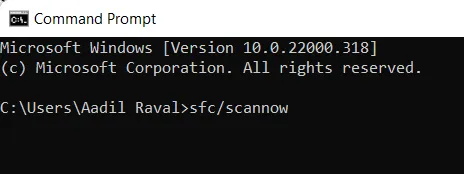
- Šī skenēšana meklēs jūsu sistēmā bojātus failus un mēģinās tos labot.
- Kad skenēšana ir pabeigta, restartējiet datoru.
2. Atjauniniet savu Windows
Vēl viena efektīva metode ir Windows atjaunināšana uz tās jaunāko versiju. Lai atjauninātu Windows, izpildiet šos norādījumus:
- Piekļūstiet izvēlnei Sākt un noklikšķiniet uz Iestatījumi .
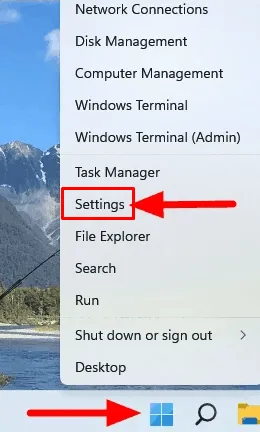
- Kreisajā sānjoslā atlasiet Windows atjaunināšana .
- Pēc tam labajā pusē noklikšķiniet uz Pārbaudīt atjauninājumus .
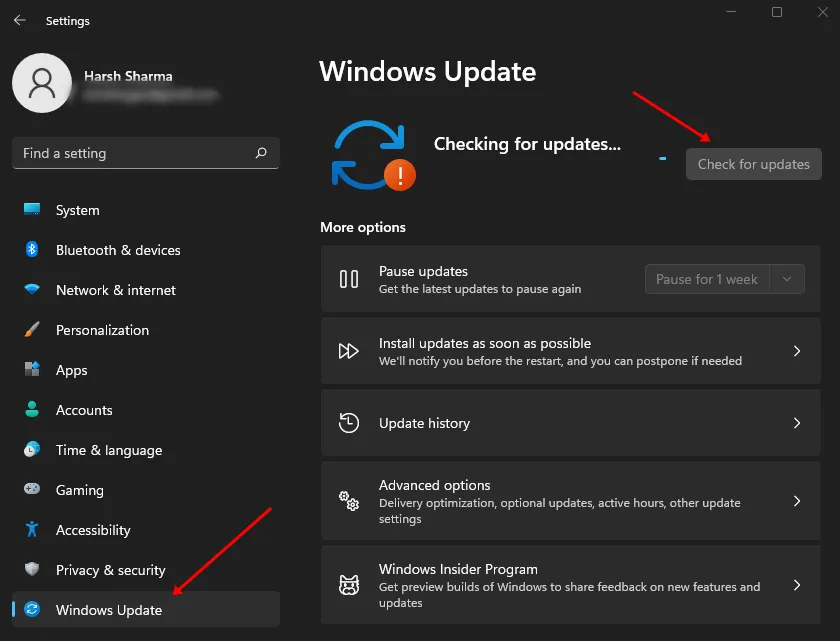
- Lejupielādējiet un instalējiet visus pieejamos atjauninājumus.
3. Veiciet vīrusu skenēšanu
Šo problēmu var izraisīt arī vīrusu vai ļaunprātīgas programmatūras klātbūtne. Tāpēc ir ieteicams veikt vīrusu skenēšanu. Izmantojiet trešās puses pretvīrusu programmatūru, lai veiktu rūpīgu datora pārbaudi, vai izvēlieties cienījama pretvīrusu rīka bezmaksas izmēģinājuma versiju, ja jums tāda nav.
4. Noņemiet nesen instalētos funkciju atjauninājumus
Ja avārijas problēma sākās pēc nesena līdzekļa atjaunināšanas, apsveriet šī atjauninājuma atinstalēšanu. Lūk, kā to izdarīt:
- Nospiediet Windows + I kombināciju, lai piekļūtu datora izvēlnei Iestatījumi .
- Sadaļā Sistēma noklikšķiniet uz Atkopšana .

- Blakus vienumam Advanced Startup atlasiet pogu Restartēt tūlīt un apstipriniet restartēšanu.
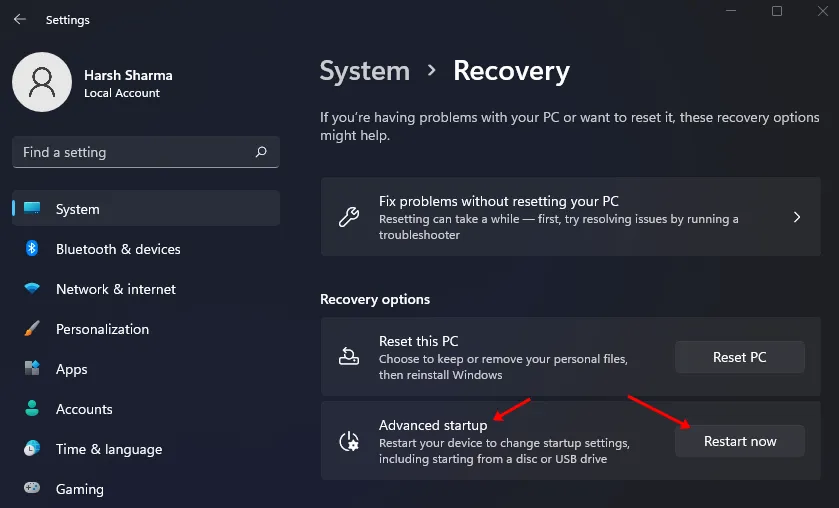
- Sadaļā Startēšanas papildu opcijas atlasiet Problēmu novēršana .
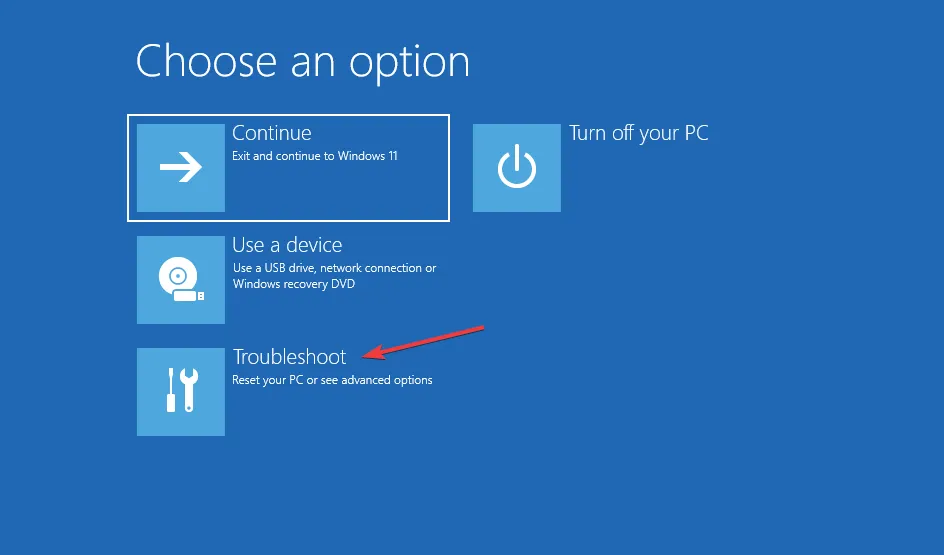
- Pēc tam noklikšķiniet uz Papildu opcijas
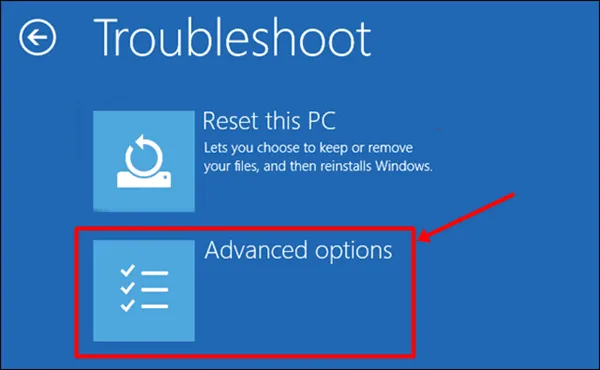
- Atlasiet Atinstalēt atjauninājumus un pēc tam Atinstalēt jaunāko līdzekļa atjauninājumu .
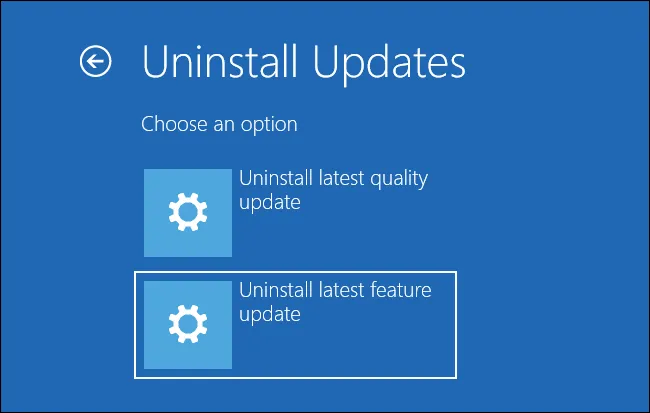
- Visbeidzot, izvēlieties opciju Atinstalēt funkcijas atjaunināšanu .
5. Atiestatiet datoru
Ja problēmas joprojām pastāv, var būt nepieciešama datora atiestatīšana. Tam vajadzētu būt jūsu pēdējam līdzeklim pēc visu citu problēmu novēršanas darbību veikšanas. Lai atiestatītu datoru, rīkojieties šādi:
- Palaidiet iestatījumus savā datorā, izmantojot Windows + I saīsni.
- Labajā pusē noklikšķiniet uz Atkopšana .
- Tagad noklikšķiniet uz pogas Atiestatīt datoru .
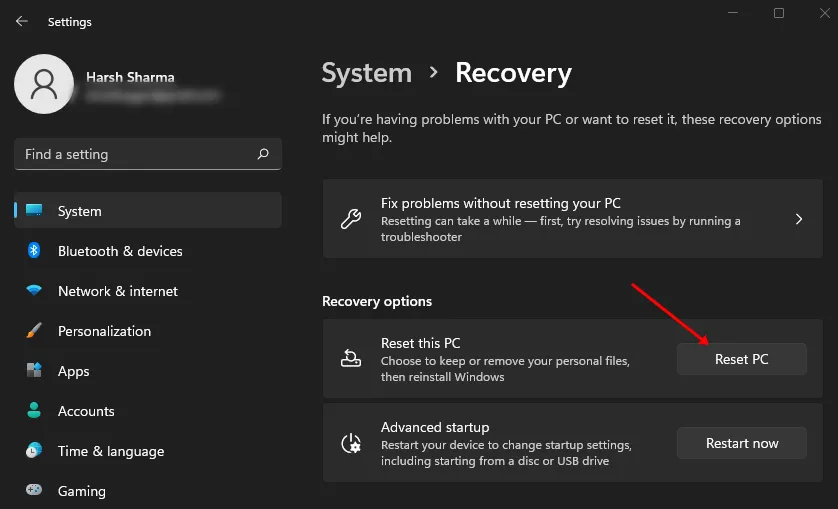
- Pēc tam jums būs jāizvēlas viena no tālāk norādītajām opcijām.
-
- Saglabāt manus failus — šī opcija saglabā jūsu failus, bet noņem programmas un iestatījumus.
- Noņemt visu — tiks dzēsti visi faili, lietojumprogrammas un iestatījumi, atjaunojot datora rūpnīcas stāvokli.
- Pēc vienas opcijas atlasīšanas jums tiks piedāvāts izvēlēties kādu no:
-
- Mākoņa lejupielāde — izvēlieties šo, lai lejupielādētu un instalētu Windows no interneta, kam nepieciešams aktīvs interneta savienojums.
- Vietējā atkārtota instalēšana — varat atlasīt šo opciju, ja jums ir Windows ISO fails un vēlaties pārinstalēt no tā.
- Lai turpinātu, atlasiet vienu no divām iepriekš minētajām opcijām.
- Izpildiet ekrānā redzamos norādījumus, lai atiestatītu datoru.
- Kad atiestatīšanas process ir pabeigts, palaidiet datoru un konfigurējiet iestatījumus.
- Jums nevajadzētu atkārtoti saskarties ar šo problēmu.
Secinājums
Tas noslēdz mūsu rokasgrāmatu par to, kā novērst Windows Defender avārijas operētājsistēmā Windows 11/10 . Ja saskaraties ar šo problēmu, to var izraisīt bojāti sistēmas faili vai ļaunprātīga programmatūra. Šīs problēmas var izraisīt arī Windows atjauninājumi. Izpildot iepriekš sniegtos norādījumus, varat atrisināt šo funkcionalitātes problēmu ar Windows Defender.
Attēla kredīts: Techdator.net
Atbildēt